Słuchawki AirPods, od swojego debiutu aż po najnowszą generację AirPods Pro 2, stały się nieodzownym towarzyszem użytkowników iPhone’ów. Ich natychmiastowe parowanie i doskonała jakość dźwięku sprawiają, że są one preferowanym wyborem zarówno dla melomanów, jak i osób prowadzących intensywny tryb życia. Niestety, wielu posiadaczy tych słuchawek boryka się z kłopotami przy łączeniu ich z iPhone’em. Co zrobić, gdy Twoje AirPods lub AirPods Pro nie chcą współpracować z Twoim telefonem? To irytujące doświadczenie, które zapewne dotknęło każdego użytkownika. W tym artykule przedstawiamy sprawdzone metody, które pomogą Ci rozwiązać problemy z połączeniem AirPods z iPhone’em. Sprawdź nasze propozycje, jeśli masz trudności z łącznością swoich słuchawek.
Najczęstsze Trudności z Połączeniem AirPods

Zanim przystąpimy do naprawy, istotne jest, aby precyzyjnie określić, jaki problem występuje. Ułatwi to wybór odpowiedniej metody naprawy. Oto kilka najczęstszych problemów z łącznością AirPods:
- AirPods nie chcą się połączyć: Otwierasz etui ładujące swoich AirPods lub AirPods Pro, ale nie parują się one automatycznie z iPhone’em ani nie pojawiają się na liście dostępnych urządzeń Bluetooth.
- AirPods zrywają połączenie: Twoje AirPods łączą się z iPhone’em, lecz często się rozłączają podczas rozmowy lub innej czynności, powodując zaniki dźwięku.
- AirPods połączone, ale brak dźwięku lub bardzo cichy: AirPods są prawidłowo sparowane z iPhone’em, jednak nie słychać żadnego dźwięku lub jego głośność jest znacznie niższa niż zazwyczaj.
- Etui ładujące AirPods nie ładuje: Zdarza się, że etui ładujące Twoich AirPods nie funkcjonuje poprawnie, co może prowadzić do wyczerpania baterii w słuchawkach.
Jak Rozwiązać Problem z Łącznością AirPods i iPhone’a
Teraz, gdy wiesz, co może być przyczyną problemów z połączeniem między AirPods a iPhone’em, pora poznać skuteczne metody, które pomogą Ci naprawić ten problem.
Metoda 1: Sprawdź, czy Bluetooth jest Aktywny
Często zapominamy o podstawowych kwestiach. W tym przypadku zarówno AirPods, jak i iPhone muszą mieć włączony Bluetooth, aby działały bez zakłóceń. Wyłączony Bluetooth to jedna z najczęstszych przyczyn problemów z łączeniem AirPods z iPhone’em.
Na szczęście aktywacja Bluetooth w iPhone jest bardzo łatwa. Wystarczy przesunąć palcem w dół z prawego górnego rogu ekranu, aby otworzyć Centrum sterowania. Następnie dotknij ikony Bluetooth, aby ją włączyć, jeśli jest nieaktywna.
Metoda 2: Sparuj AirPods z iPhone’em Ponownie
Nierzadko zdarza się, że AirPods są połączone z iPhone’em, ale nie odtwarzają dźwięku. W takim wypadku warto najpierw rozłączyć AirPods od iPhone’a, a potem sparować je ponownie. To proste rozwiązanie, które może szybko rozwiązać problem. Najłatwiej jest ponownie sparować AirPods, wkładając je do etui ładującego i wyjmując po kilku sekundach.
Metoda 3: Naładuj AirPods
Gdy poziom naładowania AirPods lub etui ładującego jest niski, istnieje spora szansa, że wystąpią problemy z połączeniem z iPhone’em. Sprawdź poziom naładowania AirPods, a jeśli jest niski, umieść je w etui ładującym i ładuj je za pomocą certyfikowanego kabla MFI od Apple.
Jeśli na etui ładującym AirPods widzisz pomarańczowe lub czerwone światło (zależnie od modelu), oznacza to, że AirPods się ładują. Gdy AirPods będą w pełni naładowane, na etui pojawi się zielone światło.

Jeśli nie możesz naładować swoich AirPods, skontroluj kabel ładujący, adapter oraz port ładowania. Jeżeli to nie pomoże, zajrzyj do naszego poradnika, co zrobić, gdy AirPods nie ładują się.
Metoda 4: Zaktualizuj Oprogramowanie iPhone’a
Jeżeli AirPods za każdym razem nie chcą łączyć się z iPhone’em, warto sprawdzić, czy są dostępne aktualizacje iOS na Twoim urządzeniu. Apple regularnie udostępnia aktualizacje iOS z nowymi funkcjami, poprawkami bezpieczeństwa i naprawami błędów. Dzięki temu eliminuje popularne problemy i poprawia ogólną wydajność iPhone’a. Jeśli przyczyną problemów z połączeniem AirPods jest rzadki błąd oprogramowania, aktualizacja iOS może to naprawić.
- Na swoim iPhone przejdź do Ustawienia > Ogólne.
- Następnie wybierz Uaktualnienia i poczekaj, aż iOS sprawdzi dostępność aktualizacji.
- Jeśli dostępna jest nowsza aktualizacja, pobierz ją i zainstaluj.
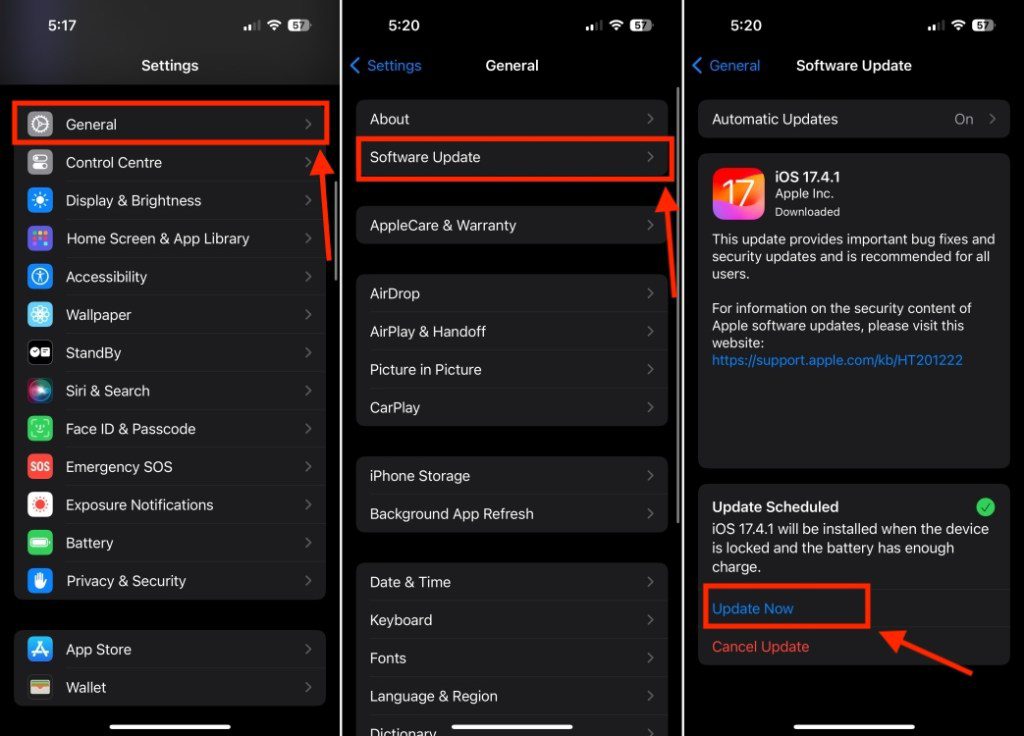
Metoda 5: Upewnij się, że AirPods są Wybrane jako Źródło Dźwięku
Zdarzają się sytuacje, w których AirPods są połączone, ale nie odtwarzają dźwięku. Najczęściej dzieje się tak, gdy iPhone preferuje inne źródło dźwięku. Czasem iPhone może odtwarzać dźwięk przez swoje głośniki, przesyłać go do HomePod, Apple TV, a nawet samochodu. W takich przypadkach, choć AirPods są połączone, nie usłyszysz przez nie dźwięku.
Aby rozwiązać ten problem, otwórz Centrum sterowania, dotknij ikony AirPlay (trójkąt z okręgiem) i wybierz swoje AirPods.
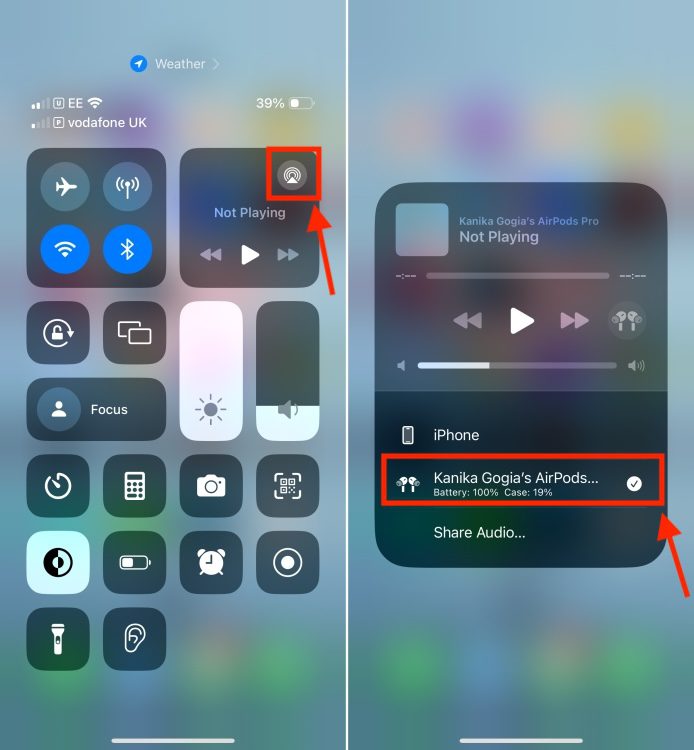
Jeśli nadal nie słyszysz dźwięku na swoich AirPods, zapoznaj się z naszym specjalnym poradnikiem, jak rozwiązać problem z brakiem dźwięku na połączonych AirPods.
Metoda 6: Wyczyść AirPods
Zabrudzenia, kurz lub woskowina wewnątrz i na zewnątrz AirPods mogą zakłócać jakość dźwięku. To może być jedna z przyczyn braku dźwięku w słuchawkach. Sprawdź, czy na AirPods nie ma kurzu lub nadmiaru osadu. Jeśli wymagają czyszczenia, użyj patyczka kosmetycznego i delikatnie wyczyść wnętrze silikonowych końcówek, okolice siatki głośnika i styki w etui ładującym. Szczegółowe instrukcje znajdziesz w naszym poradniku, jak czyścić AirPods i etui ładujące.

Metoda 7: Zresetuj AirPods
Pomimo że AirPods to jedne z najlepszych słuchawek bezprzewodowych, czasami nawet najlepsze rozwiązania technologiczne mogą mieć problemy z łącznością. Najszybszym sposobem na rozwiązanie kłopotów z łącznością lub dźwiękiem jest zresetowanie AirPods. Spowoduje to usunięcie drobnych błędów i przywróci słuchawki do domyślnych ustawień fabrycznych. Sprawdź nasz poradnik, aby dowiedzieć się, jak zresetować Apple AirPods.
Metoda 8: Zaktualizuj Oprogramowanie AirPods
Dbanie o to, aby AirPods miały najnowsze oprogramowanie, to dobry sposób na korzystanie z wyjątkowej jakości dźwięku i nowych funkcji. Apple często wypuszcza aktualizacje, które rozwiązują problemy takie jak wadliwe połączenie AirPods z iPhone’em. Choć AirPods zazwyczaj aktualizują się automatycznie, mogą pominąć aktualizację, jeśli nie są połączone z iPhone’em lub iPadem przez dłuższy czas. Jeśli AirPods nie pojawiają się na Twoim iPhonie, powinieneś zaktualizować je ręcznie. Oto, co musisz zrobić:
- Podłącz AirPods do ładowarki. Upewnij się, że AirPods są w etui.
- Z otwartą pokrywą, umieść AirPods i etui blisko iPhone’a ze stabilnym połączeniem internetowym.
Po więcej szczegółów zapoznaj się z naszym poradnikiem na temat aktualizacji AirPods lub AirPods Pro.
Metoda 9: Zresetuj iPhone’a
Czy wypróbowałeś wszystkie wymienione rozwiązania i nic nie pomogło? Jest możliwe, że problem tkwi w iPhonie, a nie w AirPods. W takiej sytuacji sugerujemy zresetowanie iPhone’a, aby rozwiązać problemy z łącznością AirPods. Pamiętaj, żeby przed resetem zrobić kopię zapasową swojego iPhone’a. Aby zresetować iPhone’a, przejdź do Ustawienia > Ogólne > Przenieś lub Resetuj iPhone’a i wybierz opcję „Wymaż zawartość i ustawienia”.
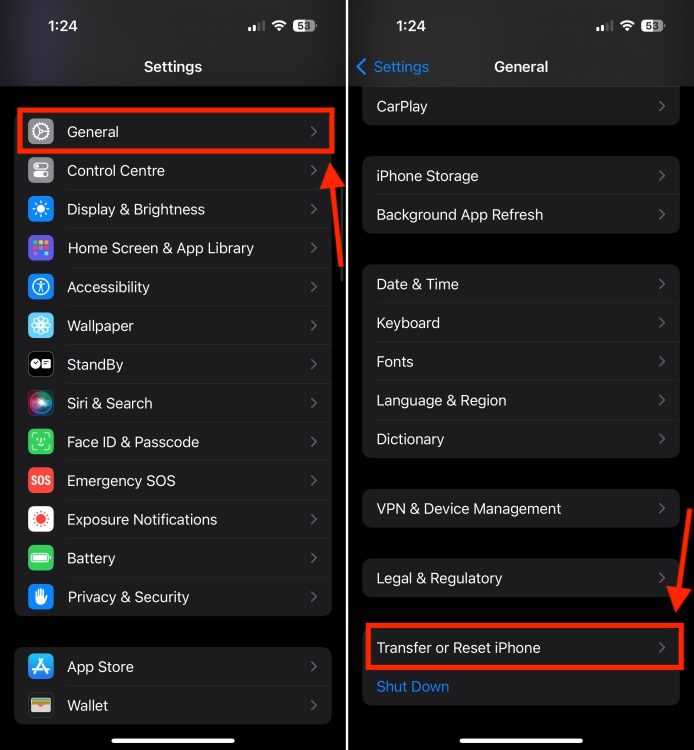
Szczegółowe instrukcje znajdziesz w naszym poradniku, jak zresetować iPhone’a.
Problemy z łączeniem AirPods z iPhone’em mogą być frustrujące, ale często można je rozwiązać, korzystając z naszych wskazówek. Pamiętaj, aby być cierpliwym i testować rozwiązania jedno po drugim. Jeśli wszystkie metody zawiodą, skontaktowanie się z pomocą techniczną Apple będzie najlepszym wyjściem.
newsblog.pl
Maciej – redaktor, pasjonat technologii i samozwańczy pogromca błędów w systemie Windows. Zna Linuxa lepiej niż własną lodówkę, a kawa to jego główne źródło zasilania. Pisze, testuje, naprawia – i czasem nawet wyłącza i włącza ponownie. W wolnych chwilach udaje, że odpoczywa, ale i tak kończy z laptopem na kolanach.